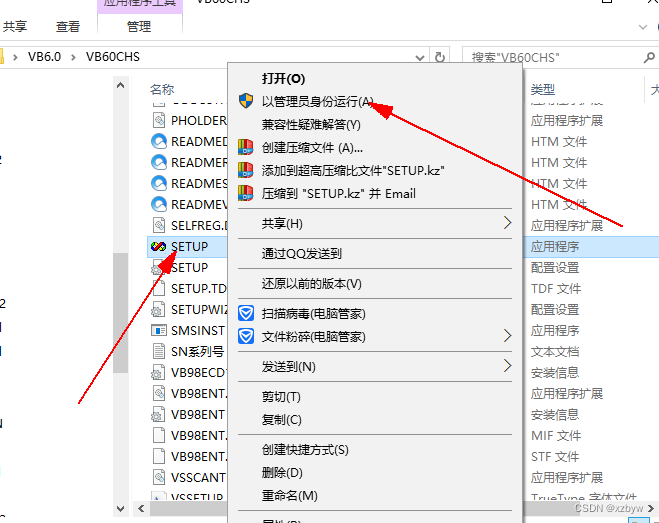
直接在Windows7,Windows10,Windows11 x64位系统上安装、运行VB6.0+CodeSMART图示教程
直接在windows10、windows11 64位系统上安装vb6.0图标教程
本图示教程截图以中文版VB6.0安装为例说明,英文版VB6.0的安装方法与此雷同。
安装前准备
1、首先退出类似360安全卫士等相关的系统防护或杀毒软件,避免安装过程中产生反复提示而中断安装。
2、必须将压缩包全部文件和目录解压到一个新建文件夹中再进行安装,且文件夹名不能过长,否则后面运行SETUP.EXE进行安装时会显示没有发现Acme安装程序错误(建议就在桌面新建一个文件夹并更名为:VB6.0)。
备选安装方法:也可以建一个reg文件并导入注册表然后直接运行..\VB60CHS\ACMSETUP.EXE程序进行安装,不先导入此注册表文件会显示:运行安装程序前,必须首先运行“安装向导”的错误,对于64位系统可直接导入压缩包中的文件:“ACMSETUP.EXE 安装时,先导入此文件到注册表(安装引导、64位系统用).reg”,64位系统的reg文件内容如下,如果是32位系统,修改下面的”VsCommonDir”项的值为: "C:\\Program Files\\Microsoft Visual Studio\\Common"
Windows Registry Editor Version 5.00
[HKEY_LOCAL_MACHINE\SOFTWARE\WOW6432Node\Microsoft\VisualStudio\6.0]
[HKEY_LOCAL_MACHINE\SOFTWARE\WOW6432Node\Microsoft\VisualStudio\6.0\Setup]
"VsCommonDir"="C:\\Program Files (x86)\\Microsoft Visual Studio\\Common"
[HKEY_LOCAL_MACHINE\SOFTWARE\WOW6432Node\Microsoft\VisualStudio\6.0\Setup\Microsoft Visual Basic]
[HKEY_LOCAL_MACHINE\SOFTWARE\WOW6432Node\Microsoft\VisualStudio\6.0\Setup\Microsoft Visual Basic\SetupWizard]
"crc"=dword:525208e9
"aspo"=dword:38395356
[HKEY_LOCAL_MACHINE\SOFTWARE\WOW6432Node\Microsoft\VisualStudio\6.0\Setup\Microsoft Visual Basic\SetupWizard-2052-ENT]
"WizardState"=dword:00000007
"SP State"=dword:00000002
"IE State"=dword:00000002
"heuristics"=hex:70,5c,a3,23,04,00,00,00
实际上用..\VB60CHS\setup.exe进行安装,主要就是完成了以上注册表操作+重启后的提示安装MSDN和注册了。
正式开始安装
1、以管理员身份运行..\VB60CHS\setup.exe(英文版是这个文件夹:Visual Basic 6.0\setup.exe)进行安装。


如果出现有要安装的Windows功能就进行安装,如果安装Windows功能后setup.exe程序退出而没有继续VB6.0的安装,就继续第2、,否则就到3、。






2、以管理员身份运行..\VB60CHS\ACMSETUP.EXE(英文版是这个文件夹:Visual Basic 6.0\ACMSETUP.EXE)进行VB6.0的安装。


此处等待时间稍长,耐心等待。如果跳出下框,选否。

3、下一步选择自定义安装,并一定不要选择安装Microsoft Visual SourceSafe 6.0(个人使用没有什么作用):即不要勾选第二项即【Microsoft Visual SourceSafe 6.0】,并要勾选【图形】(默认是不选的),并且建议如果是安装在XP下也如此设置。也许有初学VB的人会觉得不选Microsoft Visual SourceSafe安装,功能会否有缺失, Microsoft Visual SourceSafe主要功能用于与服务器同步源代码,方便不同地点的人同时处理程序源代码,作为个人使用完全没有必要安装,曾径在XP下安装过,每次启动VB6.0都多此一举要输入用户,密码之类,很麻烦,后又不选了重装。

【数据访问】要更改安装选项(很关键)


ADO、RDS 和 OLE DB Providers 数据访问安装的文件目录是:C:\Program Files (x86)\Common Files\System\ado 有这些文件(Win7)
C:\Program Files (x86)\Common Files\System\ado\zh-CN
C:\Program Files (x86)\Common Files\System\ado\en-US
C:\Program Files (x86)\Common Files\System\ado\msado60.tlb
C:\Program Files (x86)\Common Files\System\ado\msado15.dll
C:\Program Files (x86)\Common Files\System\ado\msjro.dll
C:\Program Files (x86)\Common Files\System\ado\msadox.dll
C:\Program Files (x86)\Common Files\System\ado\msador28.tlb
C:\Program Files (x86)\Common Files\System\ado\msador15.dll
C:\Program Files (x86)\Common Files\System\ado\msadomd28.tlb
C:\Program Files (x86)\Common Files\System\ado\msadomd.dll
C:\Program Files (x86)\Common Files\System\ado\msado28.tlb
C:\Program Files (x86)\Common Files\System\ado\msado27.tlb
C:\Program Files (x86)\Common Files\System\ado\msado26.tlb
C:\Program Files (x86)\Common Files\System\ado\msado25.tlb
C:\Program Files (x86)\Common Files\System\ado\msado21.tlb
C:\Program Files (x86)\Common Files\System\ado\msado20.tlb
C:\Program Files (x86)\Common Files\System\ado\msadrh15.dll
C:\Program Files (x86)\Common Files\System\ado\msader15.dll
C:\Program Files (x86)\Common Files\System\ado\msadox28.tlb
C:\Program Files (x86)\Common Files\System\ado\adovbs.inc
C:\Program Files (x86)\Common Files\System\ado\adojavas.inc
C:\Program Files (x86)\Common Files\System\ado\ADOreadme.txt
C:\Program Files (x86)\Common Files\System\ado\MAKFRE15.BAT
C:\Program Files (x86)\Common Files\System\ado\MAKAPT15.BAT
C:\Program Files (x86)\Common Files\System\ado\ADOFRE15.REG
C:\Program Files (x86)\Common Files\System\ado\ADOAPT15.REG
不勾选安装完以后所有功能都是有的,这个功能貌似系统已经自带了,或者直接取消勾选【数据访问】。

【继续】后进入安装程序正式开始安装文件。


文件复制完成后,进入一个较长时间的更新系统过程,一定要耐心等待直到下窗出现:


重启Windows后,如果跳出此窗口:


如果跳出安装MSDN窗口和Web 注册窗口,不要勾选安装 MSDN(MSDN的安装见后说明),英文版是是英文提示,不要勾就行。
4、【MSDN的安装】是以管理员身份运行..\MSDN for VB 6.0\SETUP.EXE,不行就用这个:文件夹下的:..\MSDN for VB 6.0\ACMSETUP.EXE 进行安装。




5、【SP6的安装】是以管理员身份运行.. \SP6\第1步\setupsp6.exe,不行就用这个:..SP6\第1步\acmsetup.exe 进行安装。







文件复制完成后,进入一个较长时间的更新系统过程,耐心等待就行。

6、双击..SP6\第2步\ VB60SP6-KB3096896-x86-CHS.msi开始真正安装SP6。(必须完成第5步安装SP6产品后,才可完成第6步)。
7、【CodeSMART2009的安装】双击运行(或以管理员身份运行)【CodeSMART2009多用途的增强VB6功能的软件】文件夹(英文版是这个文件夹:CodeSMART2009)下的codesmart_2009_vb6.exe进行CodeSMART2009的安装。







安装程序即开始复制文件。


安装及破解完成后运行一下CodeSMART2009安装到目录中的程序:CsDiag.exe(或【开始】菜单中的AxTools CodeSMART 2009 for VB6\CodeSMART 2009 for VB6 Diagnostics),点击【Start>>】自动完成CodeSMART2009的设置。



这样启动VB时就会自动加载:codesmart了。
7、安装好后运行VB6.EXE。

如果出现下图:数据视图 Automaton 错误,且进入VB后出现Visual Basic 已停止工作,说明没有以管理员身份运行。


或出现添加部件时出现拒绝的权限、注册表读取错误等:

重新以管理员身份运行VB6.EXE,新建一个标准 EXE工程。


建议先加载一下控件:Microsoft DataGrid Control,【确定】后就能加载其它控件了,避免加载其它控件时出现对象库未注册的错误。如果可能最好把其它常用的控件都加载一次,以后即能在其它工程中正常加载使用了。

8、以下为VB6.0及codesmart在Win10下完美运行效果截图:


开放原子开发者工作坊旨在鼓励更多人参与开源活动,与志同道合的开发者们相互交流开发经验、分享开发心得、获取前沿技术趋势。工作坊有多种形式的开发者活动,如meetup、训练营等,主打技术交流,干货满满,真诚地邀请各位开发者共同参与!
更多推荐
 已为社区贡献1条内容
已为社区贡献1条内容







所有评论(0)